Affinity Photo предлагает множество возможностей для редактирования изображений и получения креативных эффектов. Одна из менее известных, но чрезвычайно полезных функций — это параметры смешивания. С их помощью ты можешь выборочно сделать области изображения прозрачными или выделить их, не используя сложные маски. Параметры смешивания позволяют работать с цветами и цветными областями и оптимально настраивать свои изображения. Этот гид шаг за шагом покажет тебе, как эффективнее использовать параметры смешивания для вырезания.
Основные выводы
- Параметры смешивания позволяют выборочно делать цвета и цветовые области прозрачными.
- Ты можешь выделять или скрывать как светлые, так и темные области изображения.
- Использование уровней изображения с различными заливками создает интересные эффекты.
- Корректировки могут быть выполнены в любое время.
Пошаговая инструкция
Шаг 1: Открой изображение и перейди к параметрам смешивания
Начни с открытия нужного тебе изображения в Affinity Photo. В палитре слоев ты увидишь изображение как фоновый слой. Кликни на этот слой и найди иконку шестеренки в верхней панели. Кликнув на эту иконку, ты откроешь параметры смешивания, которые предложат тебе разнообразные возможности для настройки.
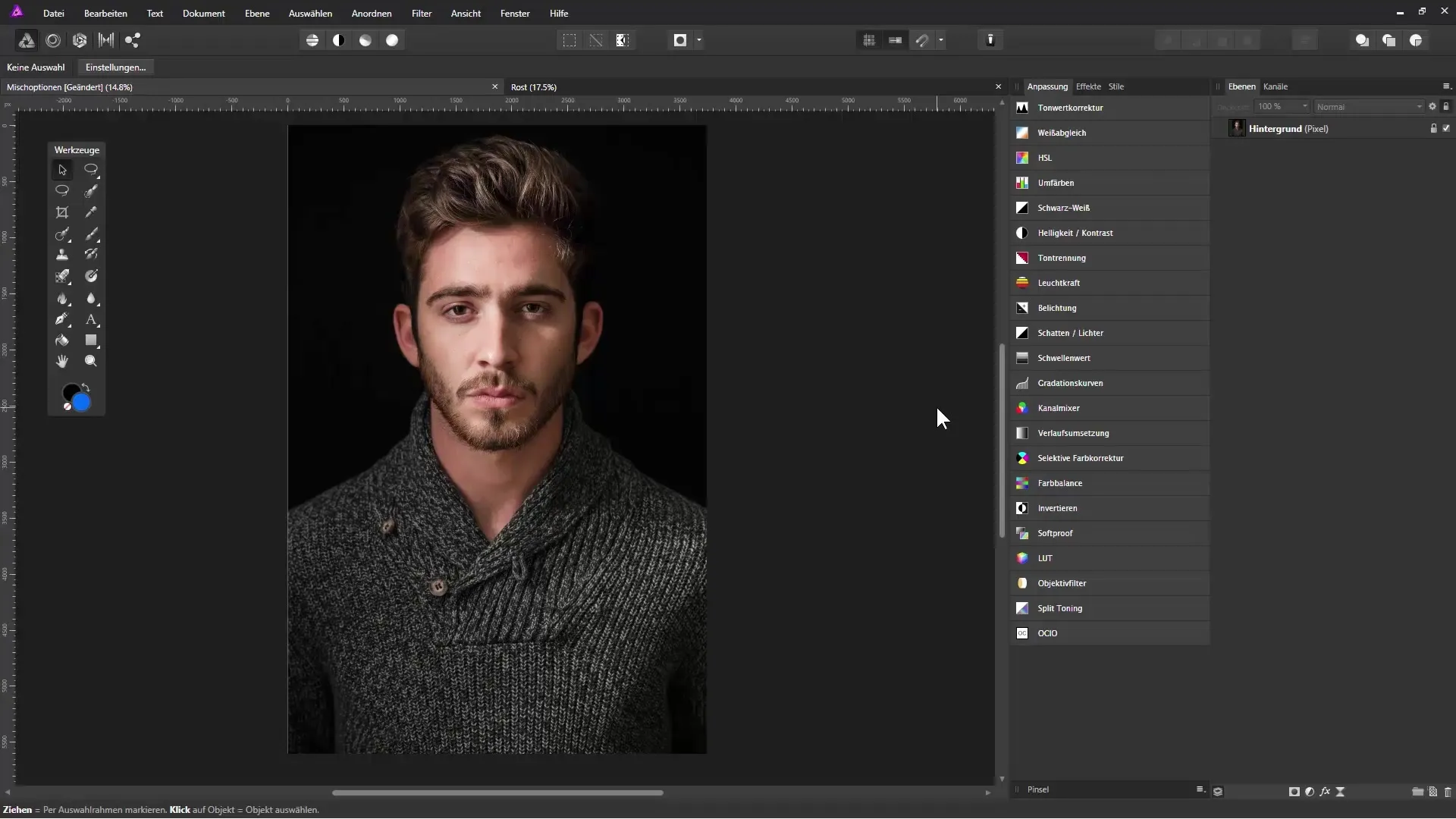
Шаг 2: Выбери нужный канал
В параметрах смешивания ты можешь выбрать канал, который хочешь настроить. По умолчанию установлен основной канал, что означает, что все каналы (красный, зеленый и синий) будут одновременно влиять на изображение. Если ты хочешь редактировать конкретный цвет, можешь выбрать один из других цветов. Например, потяни ползунок для светлых областей вниз, чтобы сделать их прозрачными.
Шаг 3: Регулируй прозрачность
Переместив правый ползунок вниз, ты увидишь, как светлые участки изображения медленно становятся прозрачными. Перемести ползунок влево, чтобы сделать больше областей прозрачными. Во время этого процесса ты заметишь, что темные области становятся все более отчетливыми. Экспериментируй с этими ползунками, чтобы достичь желаемого эффекта.
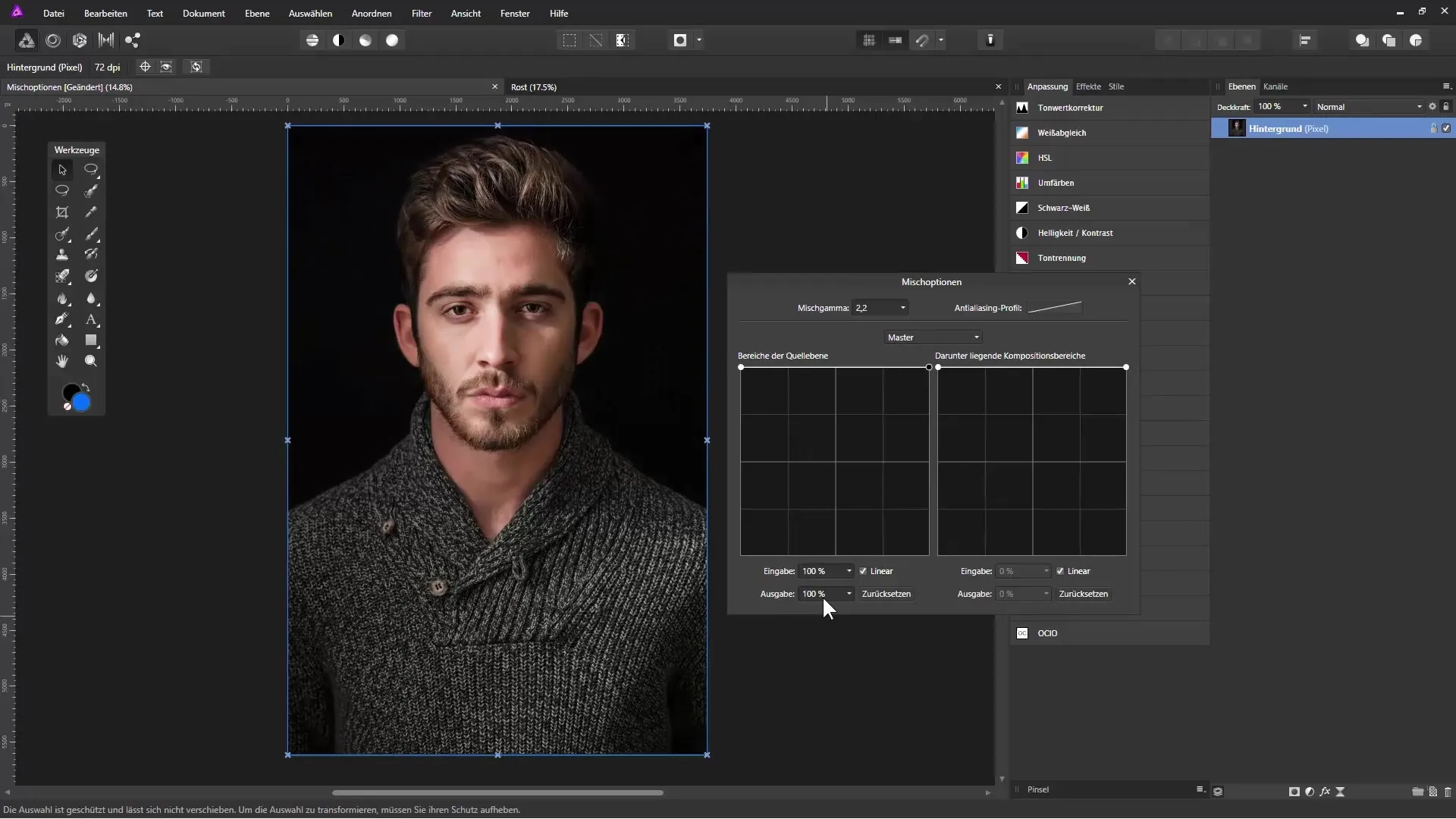
Шаг 4: Играй с ползунками
Можно добавить несколько ползунков по диагонали (между черным и белым), чтобы сделать тонкие поправки. Это позволит создать более плавные переходы, чтобы изображение выглядело менее жестко. Отключи линейную настройку для более мягких переходов, если хочешь сделать края более нежными.
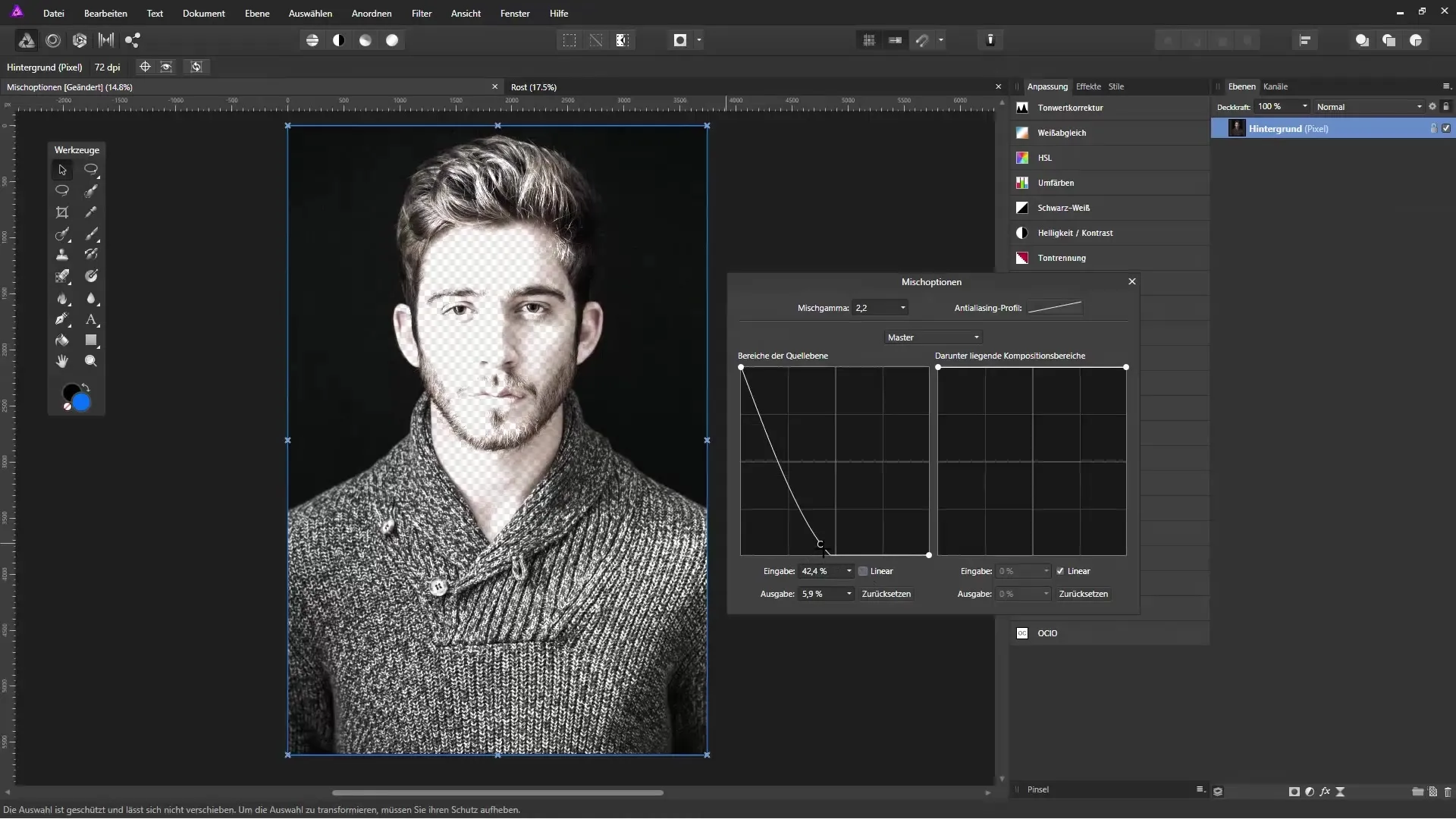
Шаг 5: Работай с заливочными слоями
Чтобы дальше изменить эффект создания, ты можешь добавить заливочный слой под слоем изображения. Кликни на «Слой» и выбери «Новый заливочный слой». Выбери цвет и перемести новый слой под слой изображения. Таким образом, ты увидишь, как прозрачная область позволяет просвечивать заливку.
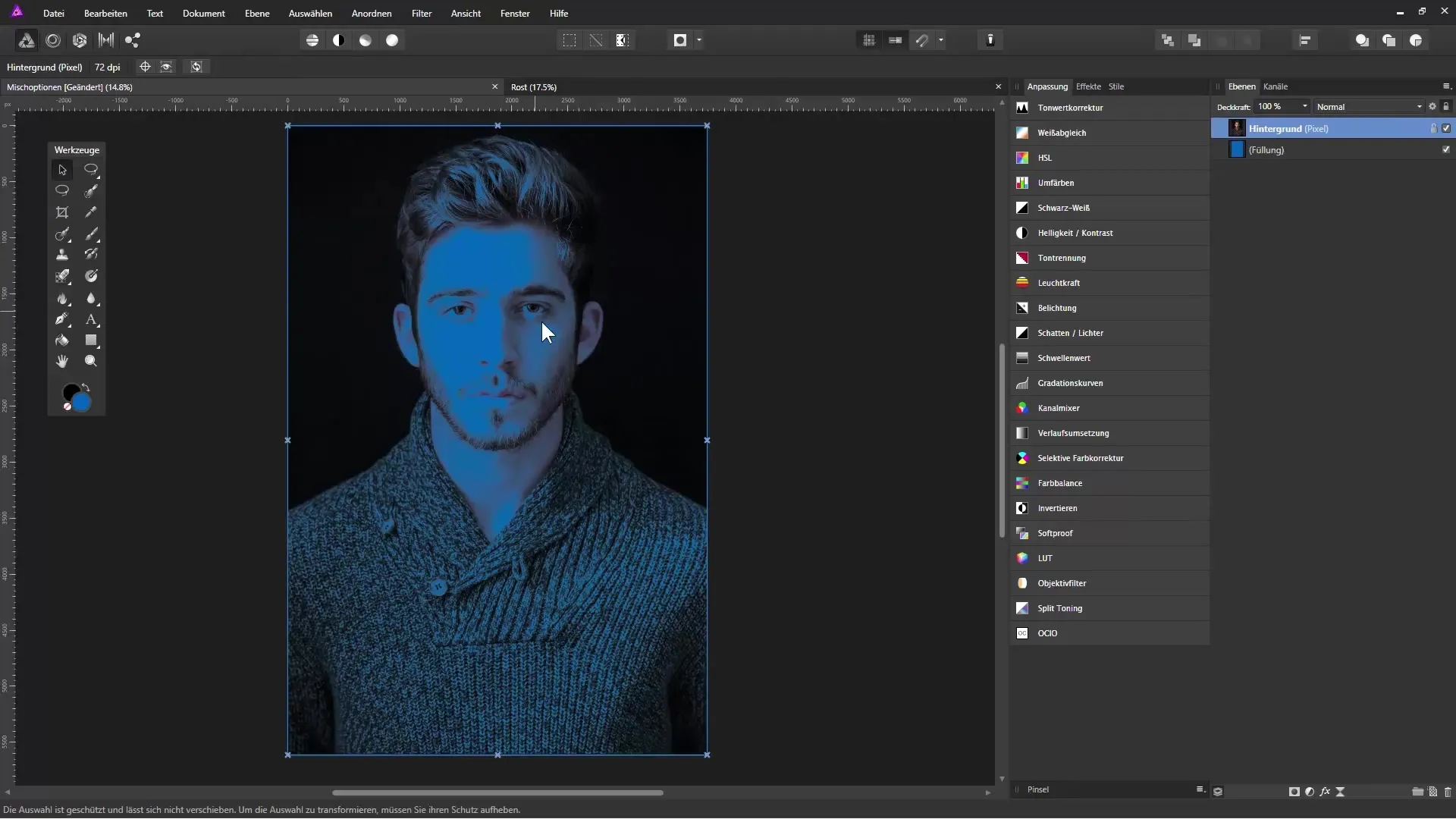
Шаг 6: Отменяй действия и делай коррекции
Каждый раз, когда ты хочешь вернуться назад, ты можешь использовать функцию «Отменить». Также возможно снова открыть параметры смешивания и сделать корректировки конкретно по каналам, например, по красному каналу для кожи. Это придаст твоему изображению больше детализации.
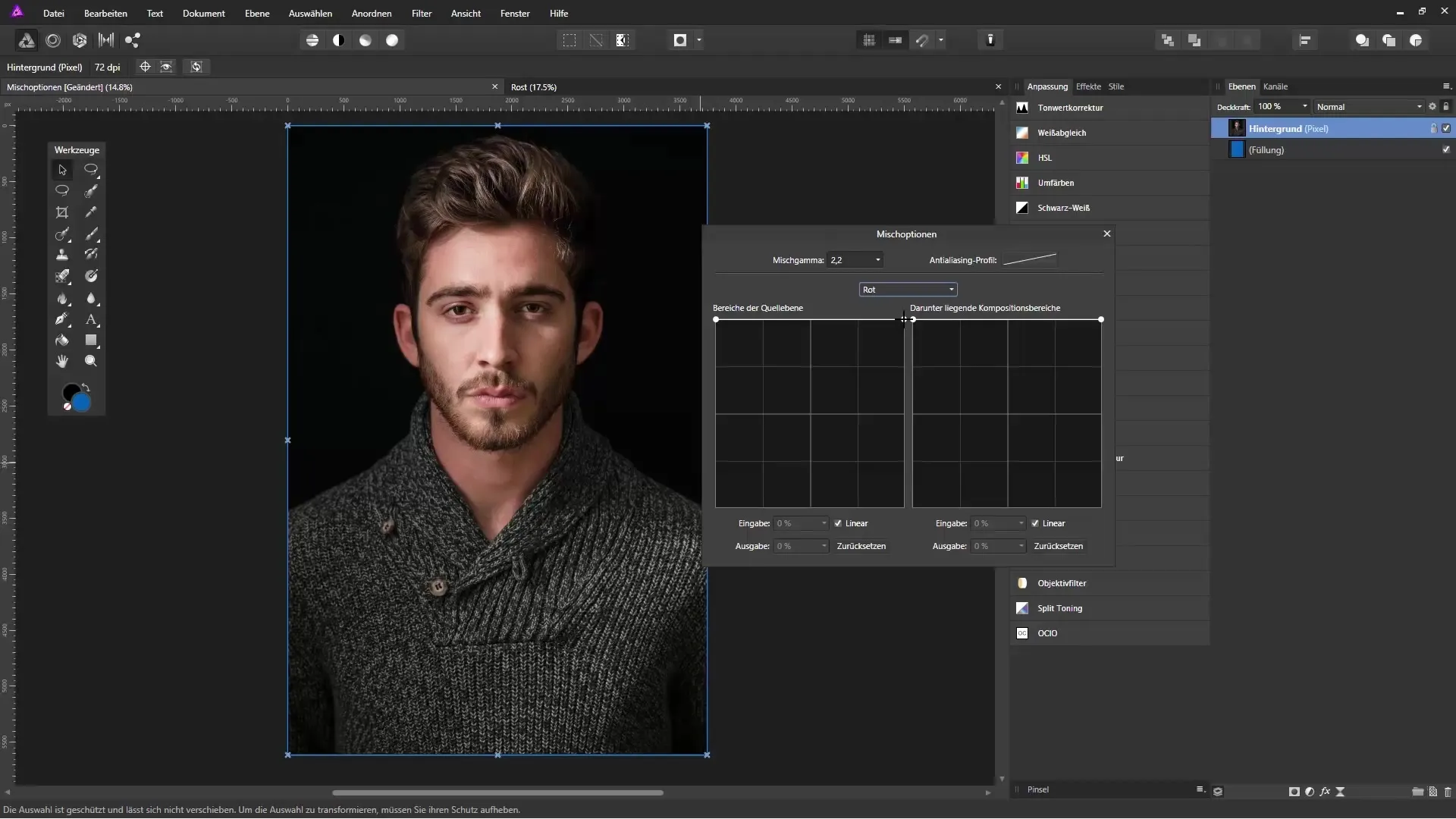
Шаг 7: Экспериментируй с комбинацией изображений
Чтобы добиться интересного эффекта, перетащи другое изображение в Affinity Photo и размести его под вырезанными областями. Например, изображение ледяной пещеры, чтобы продемонстрировать эффект вырезания ржавчины. Перемести новое изображение так, чтобы оно хорошо сочеталось с прозрачными областями.
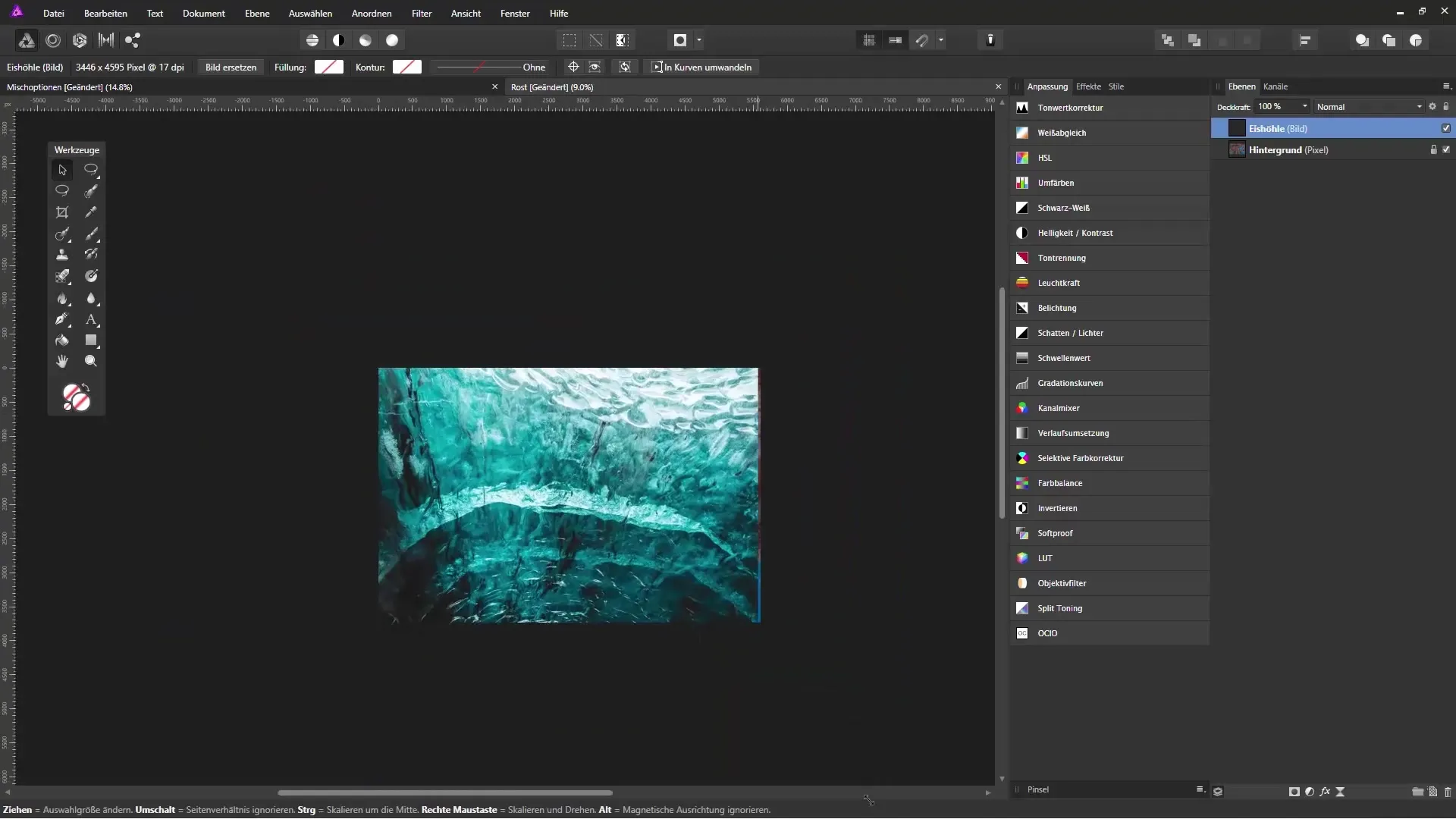
Шаг 8: Заключительные корректировки в параметрах смешивания
Еще раз кликни на параметры смешивания и сосредоточься на областях композиции. Здесь ты можешь выборочно выделить светлые области нового изображения, чтобы создать гармоничный переход. В результате получаются впечатляющие моменты искусства в изображении без необходимости в сложных масках.
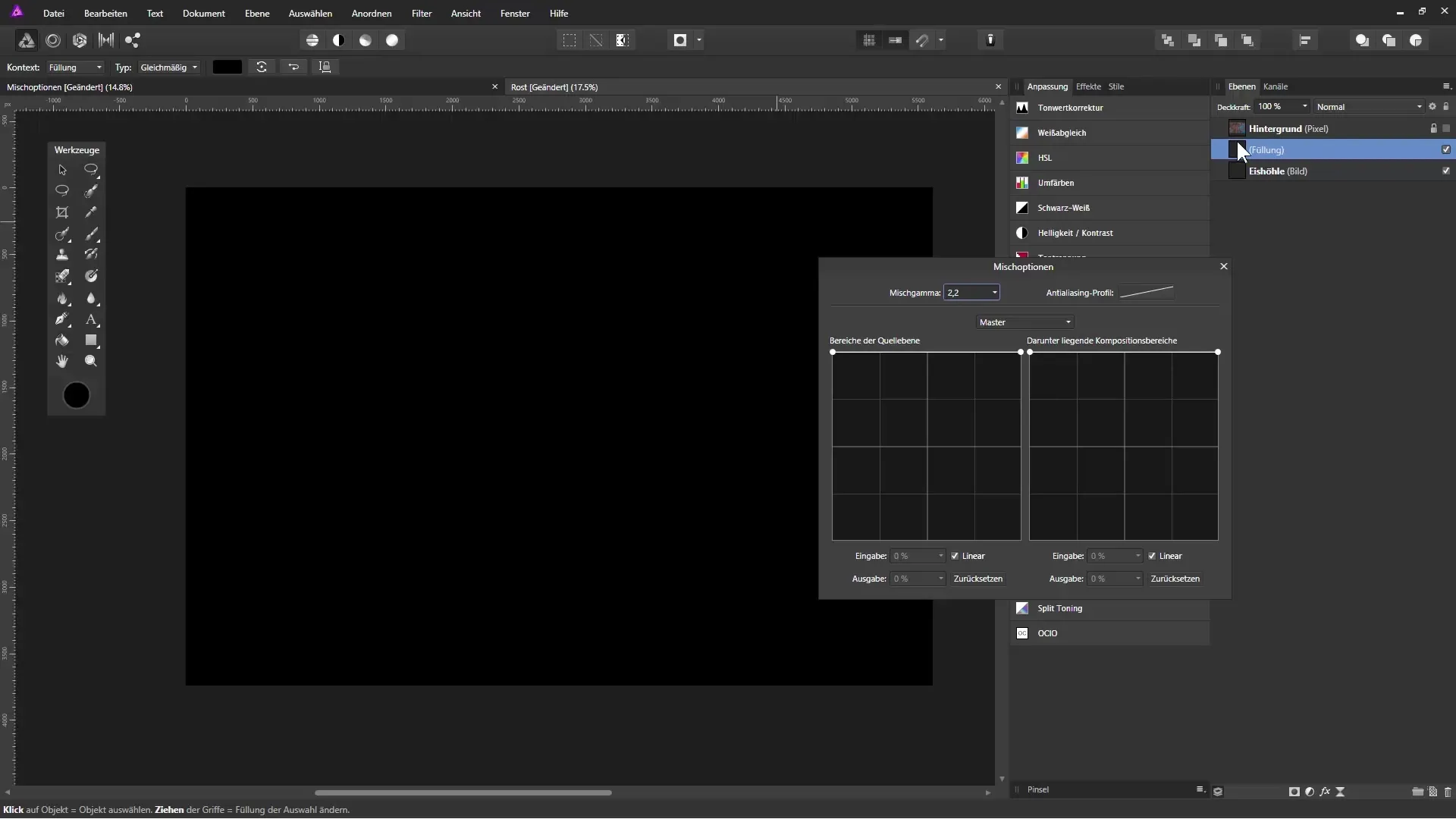
Резюме - Вырезание в Affinity Photo: эффективное использование параметров смешивания
С помощью параметров смешивания в Affinity Photo ты можешь выборочно манипулировать цветными областями, чтобы достигать впечатляющих эффектов. Будь то вырезание светлых или темных областей или добавление других элементов изображения — эта техника предлагает множество креативных возможностей. Используй функции настройки, чтобы сделать свои изображения эффектными и привлекательными.
Часто задаваемые вопросы
Что такое параметры смешивания в Affinity Photo?Параметры смешивания позволяют скрывать или делать прозрачными определенные цветовые области, что позволяет достигать креативных эффектов в изображениях.
Как я могу сделать светлые области прозрачными?Используй ползунки в параметрах смешивания и потяни ползунок для светлых областей вниз.
Могу ли я отменить изменения?Да, ты можешь использовать функцию «Отменить» или снова открыть параметры смешивания, чтобы сделать корректировки.
Могу ли я работать с различными уровнями изображений?Да, ты можешь добавлять дополнительные заливочные слои под слоем изображения, чтобы создавать интересные эффекты.
Как я могу сделать края прозрачностей более мягкими?Отключи линейную настройку в параметрах смешивания, чтобы получить более плавные переходы.


